طريقة استخدام الكمبيوتر بدون ماوس تعتبر صعبة بشكل كبير ، وخصوصاً بالنسبة للأشخاص الذين يعتمدون بشكل كلي عليها قبل اكتشافهم حل مشكلة الماوس لا يتحرك عند التعامل مع أجهزة الكمبيوتر ، ولكن قد تتعطل الفأرة أو قد تجبرك الظروف على استخدام الكمبيوتر بدونها ، في هذا المقال سوف نتحدث عن كيفية حل مشكلة الماوس لا يتحرك بأكثر من طريقة ، تابع معنا القراءة حتى النهاية لكي تتعرف على هذه الطرق البسيطة.
حل مشكلة الماوس لا يتحرك
تعتبر الماوس واحدة من أهم الأدوات التي يتم استخدامها من أجل إدخال البيانات في جهاز الكمبيوتر ، وعلى الرغم من أنه يكن للمستخدم أن يقوم باستخدام بدائل عن وسيلة الادخال هذه ، إلا أن الدقة العالية التي تعطيها الماوس للمستخدمين يجعلها واحدة من أفضل الوسائل وأكثرها استخداماً على الإطلاق.
ولكن أحياناً قد تواجه بعض الصعوبات في تشغيل الماوس على جهاز الكمبيوتر الخاص بك ، وخلال الفقرات التالية سوف نتحدث عن أبرز الأسباب التي تؤدي إلى تعطل الماوس ، بالإضافة إلى أفضل طرق حل مشكلة الماوس لا يتحرك على الكمبيوتر ، تابع معنا القراءة لكي تتعرف على المزيد من التفاصيل.
حل مشكلة الماوس لا يتحرك | أسباب المشكلة
هناك العديد من الأسباب المختلفة التي يمكن أن تقوم بتعطيل الماوس الخاص بك ، ومن أبرز هذه الأسباب :
- انقطاع الشريط الذي يصل بين الماوس والكمبيوتر ، أو حتى تضرر هذا الشريط.
- عطل فيزيائي في جهاز الماوس الخاص بك ، وذلك نتيجة لاصطدام الماوس بالأرض أو بشيء ثقيل.
- تلف مأخذ USB الذي تقوم باستخدامه لتوصيل الماوس بالكمبيوتر.
- عدم تنصيب التعاريف اللازمة لعمل الماوس على نظام الكمبيوتر الخاص بك.
- الماوس لا يتوافق مع نظام الكمبيوتر الخاص بك.
- بالنسبة للماوس اللاسلكي (بلوتوث) ، يمكن أن يكون السبب انتهاء عمر البطارية.
- أو عطل في البلوتوث الخاص بالكمبيوتر.
حل مشكلة الماوس لا يتحرك
لكي تتمكن من حل أغلب المشاكل المذكورة في الفقرة السابقة ، عليك باتباع الخطوات التالية :
- تأكد أولاً من أن الماوس الخاص بك لا يحتوي على عطل فيزيائي في الهيكل أو في الشريط
- قم بفحص مأخذ USB المستخدم في توصيل الماوس بالكمبيوتر
- تأكد من أن تعريفات الماوس موجودة بالفعل على الكمبيوتر الخاص بك
- تأكد أيضاً من توافق الماوس مع الكمبيوتر الذي تعمل عليه
- وأخيراً ، جرب استخدام ماوس آخر بدلاً من الماوس المستخدم
استخدام الكمبيوتر بدون ماوس
عند تعرضك لموقف يستلزم استخدام الكمبيوتر بدون فأرة أو ماوس ، هناك بعض الخطوات المتبعة لكي تستطيع التغلب على هذه المشكلة لوقت مؤقت ، أو بشكل دائم إذا كنت ترغب في ذلك ، تابع معنا القراءة لكي تتعرف على هذه الطريقة بشكل أوسع.
استخدام أزرار لوحة المفاتيح بدل الماوس
الطريقة الأولى تقوم على استخدام الأزرار الموجودة في لوحة المفاتيح بدلاً من الماوس ، ويمكنك بسهولة أن تقوم بتطبيق هذه الطريقة باتباع الخطوات البسيطة التالية :
- أولاً ، قم بالنقر على زر “ابدأ” الموجود في شريط ويندوز السفلي ، أو عن طريق النقر على الزر الموجود على لوحة المفاتيح.
- ثم اضغط على زر لوحة التحكم وهو (control panel) ، واضغط زر انتر (enter) (بدلاً من استخدام الماوس).
- عليك الآن أن تقوم بالبحث عن الخيار الذي يحمل اسم Ease of Access Center.
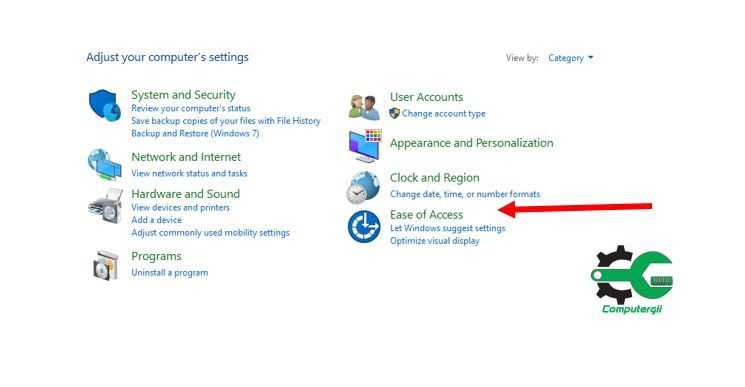
- بعدها نذهب إلى Make the mouse Easier to use من نفس الشاشة كما موضح بالأسفل.
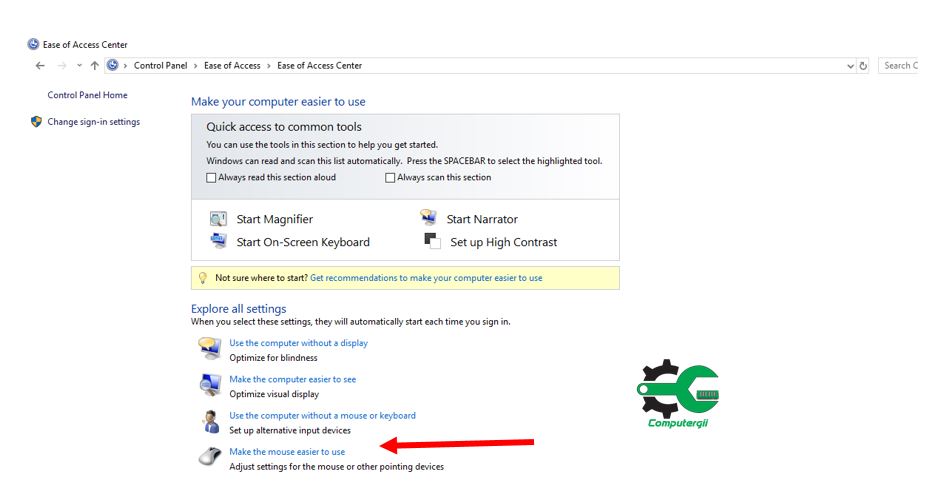
- من ثم نقوم بتحديد خيار Turn on mouse Keys.
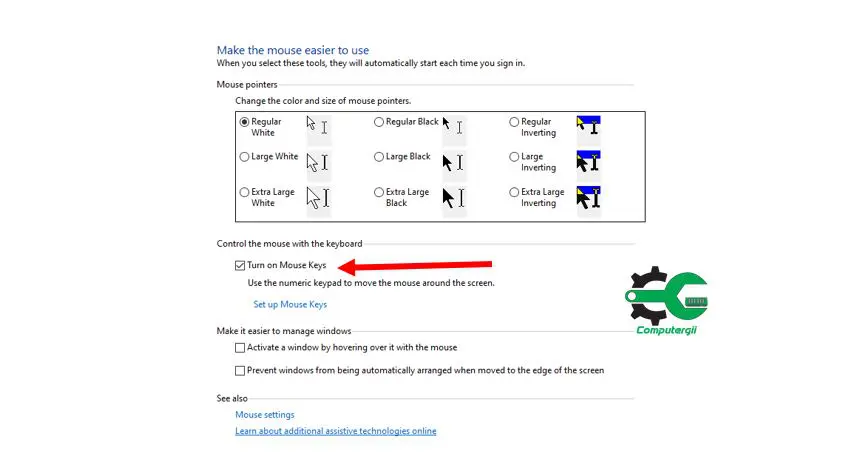
- يجب عليك حينها اختيار بعض الاختصارات التي تستطيع الاستعاضة بها عن غياب الفأرة.
- فمثلاَ يمكنك التحكم بتوفر هذه الخاصية أو إلغائها عن طريق الضغط على زر Numlk.
- هناك خاصية تهيئة الازرار الخاصة بالأرقام في لوحة المفاتيح لتتحكم في التحرك لأسفل ولأعلى ولليمين ولليسار.
- فعند النظر للأرقام الحاسبة الموجودة في يمين لوحة المفاتيح، ستجد أن الرقمين (2 – 8) يشيران للأعلى وللأسفل على الترتيب، ويُستخدمان على هذا الأساس.
- الرقمان (4 – 6) يشيران لليمين واليسار، ويستخدمان على هذه الشاكلة، فعند التحرك لليمين تضغط على رقم 6 ، واليسار على رقم 4.
- اما الرقم 5 الواقع في منتصف الأرقام السابقة يُستخدم عند حاجتك للتأكيد على ما اخترته بالأرقام الأخرى، كأنك تضغط على الزر الأيسر للفأرة.
- وأخيراً الشكل في الصور أسفل الفقرة يبين لكم الطريقة ، وماذا يمثل كل رقم من أرقام لوحة المفاتيح.

استخدام اختصارات لوحة المفاتيح
إذا كنت من محبي استخدام الكمبيوتر بدون فأرة ، فتستطيع المباشرة بذلك بدون تهيئة جهازك للعمل كما هو الحال في الفقرة السابقة ، حيث يمكنك في هذه الحالة أن تقوم باستخدام الاختصارات التي توفرها لك لوحة المفاتيح بالتعاون مع نظام ويندوز ، وهذا باتباع الخطوات التالية :
- إن لوحة المفاتيح مزودة ببعض الأزرار التي تساعدك في أداء المهام المختلفة.
- فلكي تقوم بفتح الأيقونات المتواجدة على سطح المكتب قُم بالضغط على زر ويندوز بالإضافة إلى الزر الخاص بحرف D.
- ستجد أن التظليل انتقل لأيقونات سطح المكتب، ويمكنك حينها الحركة فيما بينها بالأسهم، والضغط على زر انتر (enter) لفتحها.
- عند قيامك بالضغط على زر ويندوز يقوم بفتح قائمة البدء (start) لتختار منها أي برنامج تشاء، ويوجد خانة للبحث تمكنك من كتابة اسم البرنامج الذي تريد.
- اضغط على زر (Tab) الموجود في يسار لوحة المفاتيح لكي تستطيع التحرك داخل البرامج أو الخيارات المتاحة أمامك، وللدخول للعنصر الذي ترغب به اضغط (enter
- عند حاجتك لفتح واستخدام متصفح معين ليس موجود على سطح المكتب، قم بالبحث عنه في قائمة ويندوز أو ابدأ (start)، واكتب اسمه في خانة البحث سيظهر لك.
- افتحه بالضغط على زر (enter)، سيفتح له الصفحة الخاصة به والمؤشر سيكون في خانة البحث فاكتب ما تريد البحث عنه واضغط (enter).
- تنقل بين الاختيارات باستخدام الزر (Tab)، وأكد اختيارك بالضغط على زر (enter)
- لاستخدام الزر الأيمن للفأرة الذي يظهر القائمة الجانبية اضغط على زر (ctrl)
- عند فتحك أكثر من نافذة وتحتاج للتنقل فيما بينها اضغط على زر (alt) وزر (Tab).
- هناك بعض البرامج المتوفرة التي تسهل عمل لوحة المفاتيح مثل برنامج موس فايتر (mouse fighter) وهو برنامج مجاني.
لوحة اللمس
تعتبر لوحة اللمس واحدة من أهم العناصر الموجودة في أي جهاز لاب توب ، وذلك لأنها تستخدم بدلاً من الماوس في أغلب الحالات ، كما أنها تعتبر بديلاً سريعاً للماوس في حال توفقت عن العمل بشكل مفاجئ ، تابع معنا القراءة لكي تتعرف على أبرز أسباب تعطل لوحة اللمس ، بالإضافة إلى أفضل طرق حل المشاكل التي تعاني منها.
حل مشكلة الماوس لا يتحرك | أسباب توقف لوحة اللمس
قد تصادفك أحياناً بعض الحالات التي تتوقف فيها لوحة اللمس الموجودة في أجهزة الكمبيوتر عن العمل بشكل مفاجئ ، وذلك نتيجة واحد من الأسباب التالية :
- انسكاب مادة ساخنة على جهاز اللاب توب بقصد أو بدون قصد.
- ضرر للجهاز نتيجة تعرضه للمياه أو السوائل المختلفة (في حال لم يكن الجهاز مضاداً للماء).
- الضرب بقوة على سطح الكمبيوتر أو اللاب توب أثناء الكتابة قد يسبب بعض المشاكل أيضاً.
- تعرض سطح لوحة اللمس للسوائل المختلفة (وخصوصاً السوائل اللزجة) قد يسبب أعطالاً في عملها.
- تنصيب نظام تشغيل جديد للكمبيوتر ونسيان تعريف هذا لوحة المفاتيح عليه.
حل مشكلة الماوس لا يتحرك | في لوحة اللمس
غالباً ما يكون العطل الموجود في لوحة اللمس عطلاً دائماً ، لذا في حال واجهتك بعض المشاكل في استخدام لوحة اللمس الموجودة على الكمبيوتر الخاص بك ، قم أولاً بتنصيب التعريفات اللازمة لهذه اللوحة على الكمبيوتر ، وفي حال لم تتمكن من حل المشكلة بهذه الطريقة ، يجب عليك حينها أن تقوم بتبديل اللوحة الموجودة على الكمبيوتر.
الجدير بالذكر هنا أنه يمكنك بسهولة أن تقوم بتبديل هذه اللوحة عن طريق زيارة أغلب أماكن صيانة الكمبيوترات أو أجهزة اللاب توب الموجودة في المنطقة التي تعيس فيها ، علماً بأن هذه القطعة ليست باهظة الثمن ، وإنما لا يتجاوز ثمنها في أغلب الحالات 15 دولار أمريكي.
فائدة استخدام لوحة اللمس
يفضل البعض استخدام لوحة اللمس عوضاَ عن الماوس ، وذلك على الرغم من أن الماوس تقدم الكثير من الميزات والتسهيلات الإضافية التي لا يمكنك أن تجدها في لوحة اللمس أو غيرها من وسائل الإدخال الأخرى ، وذلك لأن استخدام لوحة اللمس يقدم لك الميزات التالية :
- سرعتك في الكتابة تتحسن عند استخدامك لوحة اللمس لفترة طويلة بدلاً من استخدام الماوس.
- لا تتأثر عضلات يديك عندما تزيد المدة التي تستخدم فيها لوحة اللمس بدلاً من الماوس.
- لن تكون بحاجة لسطح مستوٍ لوضع الماوس ، إذ يمكنك أن تقوم باستخدام جهاز اللاب توب الخاص بك في أي مكان.
- سرعة التنقل بين الكيبورد ولوحة اللمس في وضع الكتابة ، وذلك لأنها موجودة ضمن هيكل اللاب توب وليست بعيدة عنه كما هو الحال في الماوس.
فائدة استخدام الماوس
على الرغم من أن استخدام لوحة اللمس يعتبر أمراً بديهياً وسهلاً ، إلا أن التسهيلات التي تقدمها الماوس للمستخدم لا يمكن الاستغناء عنها أبداً ، ومن أبرز الميزات التي تقدمها الماوس نذكر لك :
- الدقة العالية في مكان النقرات ، على عكس لوحة اللمس التي لا تعطيك دقة كبيرة.
- لا يمكنك أن تقوم باستخدام برامج الرسم إلا باستخدام الماوس.
- إمكانية تحكم عالية ، وخصوصاً بعد الاعتياد على استخدام الماوس.
- تعتبر الماوس رائعة بالنسبة للأشخاص الذين يقومون بتشغيل الألعاب.
- سهولة النقر على أزرار الماوس بدلاً من استخدام أزرار لوحة اللمس.
- وأخيراً ، الدولاب الموجود في الماوس يوفر عليك الكثير من الوقت والجهد في تحريك الشاشة إلى الأعلى والأسفل.
الخاتمة
هذه كانت مقالتنا التي تحدثنا فيها عن أهمية الماوس في الكمبيوتر ، بالإضافة إلى أسباب تعطل الماوس وأفضل طرق حل مشكلة الماوس لا يتحرك في الكمبيوتر ، كما تحدثنا أيضاً عن أهمية لوحة اللمس ، بالإضافة إلى المشاكل التي تعاني منها وطريقة حل هذه المشاكل.
لا تنسى أن تقوم بزيارة ومتابعة موقع كمبيوترجي لقراءة المزيد من المقالات التقنية الأخرى ، ذات المواضيع الممتعة والتعليمية والمفيدة أيضاً.
اقرأ أيضاً من موقعنا :
أفضل برنامج gps اندرويد بدون إنترنت لعام 2022
أفضل برنامج تنزيل فيديوهات | للأندرويد و الايفون و الويندوز
 كمبيوترجي طريقك الى احتراف عالم الكمبيوتر والتكنلوجيا
كمبيوترجي طريقك الى احتراف عالم الكمبيوتر والتكنلوجيا
تعليق واحد
تعقيبات: افضل ماوس قيمنق | افضل ماوس للألعاب للعام 2021 - كمبيوترجي